- Pair a third-party Bluetooth accessory with your iPhone, iPad, or iPod touch
- Pair your device with a Bluetooth accessory
- Unpair a Bluetooth accessory
- If you can’t pair your Bluetooth accessory
- If you can’t connect a Bluetooth accessory to your iPhone, iPad, or iPod touch
- If you can’t connect to one of these devices
- If you still can’t pair or connect your Bluetooth accessory
- Learn more
- About Bluetooth, Wi-Fi, and cellular on your Apple Watch
- Connect to a compatible Wi-Fi network
- Choose a Wi-Fi network
- How to turn Wi-Fi off or on
- Use a cellular network
- How to check your signal strength
- Turn cellular on or off
- Как пользоваться Bluetooth на Айфоне?
- Для чего пригодится блютуз на Айфоне
- Как настроить Блютуз-подключение
- Как отключить устройство от Bluetooth
- Можно ли обойти запрет на обмен файлами через Bluetooth
- Не работает Bluetooth на iPhone: что делать?
- Заключение
Pair a third-party Bluetooth accessory with your iPhone, iPad, or iPod touch
Pair your iPhone, iPad, or iPod touch with your Bluetooth accessories so you can stream music and videos, make phone calls, and more.
Depending on the apps that you’re using, you might see an alert that says you need to enable Bluetooth before you can pair an accessory with Bluetooth. Go to Settings > Privacy and tap Bluetooth. Then turn on Bluetooth for the apps you want to use.
Pair your device with a Bluetooth accessory
- On your device, go to Settings > Bluetooth and turn on Bluetooth. Stay on this screen until you complete the steps to pair your accessory.
- Place your accessory in discovery mode and wait for it to appear on your device. If you don’t see it or aren’t sure how to make it discoverable, check the instructions that came with your accessory or contact the manufacturer.
- To pair, tap your accessory name when it appears onscreen. You might need to enter the PIN or passcode. If you aren’t sure what your PIN or passcode is, check the documentation for your accessory.
After you pair your accessory, you can use it with your device. To pair multiple Bluetooth accessories, repeat these steps. You can also learn how to switch audio sources for your device.
Unpair a Bluetooth accessory
To unpair a Bluetooth accessory, tap Settings > Bluetooth, find the device you want to unpair, and tap the info button , then Forget this Device. This will remove the accessory from the list of available Bluetooth devices.
To add the Bluetooth accessory to your device again, place it back in discovery mode and repeat the steps above to pair it.
If you can’t pair your Bluetooth accessory
If you’re still unable to pair your Bluetooth accessory with your device, learn what to do.
Information about products not manufactured by Apple, or independent websites not controlled or tested by Apple, is provided without recommendation or endorsement. Apple assumes no responsibility with regard to the selection, performance, or use of third-party websites or products. Apple makes no representations regarding third-party website accuracy or reliability. Contact the vendor for additional information.
Источник
If you can’t connect a Bluetooth accessory to your iPhone, iPad, or iPod touch
If your Bluetooth accessory won’t pair or connect to your iOS or iPadOS device, learn what to do.
If you can’t connect to one of these devices
To get help pairing a Bluetooth accessory—like a wireless keyboard—to your iOS or iPadOS device, try these steps:
- Make sure that your Bluetooth accessory and iOS or iPadOS device are close to each other.
- Turn your Bluetooth accessory off and back on again.
- Make sure that your Bluetooth accessory is on and fully charged or connected to power. If your accessory uses batteries, see if they need to be replaced.
- If there’s an app that you use with the Bluetooth accessory, go to Settings > Privacy > Bluetooth on your iOS or iPadOS device, and make sure that you’ve turned on Bluetooth for the app.
If you still can’t pair or connect your Bluetooth accessory
- If you previously connected your Bluetooth accessory to your iOS or iPadOS device, unpair the accessory, put it back in discovery mode, then try to pair and connect it again.
- If you can pair your accessory with some devices but not your iOS or iPadOS device, unpair the accessory from your other devices. Then try to pair with your iOS or iPadOS device again.
- Check with the accessory manufacturer to make sure that your accessory supports your iOS or iPadOS device.
- If you still have any of these issues, contact Apple Support:
- You can’t turn on Bluetooth or the setting is grayed out.
- You can’t connect any Bluetooth accessories with your device.
- The accessory manufacturer confirmed that your accessory is working correctly.
Learn more
If you need help pairing a Bluetooth accessory to your Apple TV, learn what to do.
Information about products not manufactured by Apple, or independent websites not controlled or tested by Apple, is provided without recommendation or endorsement. Apple assumes no responsibility with regard to the selection, performance, or use of third-party websites or products. Apple makes no representations regarding third-party website accuracy or reliability. Contact the vendor for additional information.
Источник
About Bluetooth, Wi-Fi, and cellular on your Apple Watch
Learn about Bluetooth and Wi-Fi for your Apple Watch and how your watch uses both. And learn how cellular on GPS + Cellular models fits in.
To enjoy every feature on your Apple Watch, you need to turn on Wi-Fi and Bluetooth on your paired iPhone. Open Control Center on your iPhone, then make sure Wi-Fi and Bluetooth are on.
Your Apple Watch uses Wi-Fi and Bluetooth to communicate with your paired iPhone. If you have cellular, your watch can also stay connected through a cellular network. Your watch switches between these intelligently to choose the most power-efficient connection. Here’s how:
- Your Apple Watch uses Bluetooth when your iPhone is near, which conserves power.
- If Bluetooth isn’t available, your Apple Watch will try to use Wi-Fi. For example, if compatible Wi-Fi is available and your iPhone isn’t in Bluetooth range, your Apple Watch uses Wi-Fi.
- If Bluetooth and Wi-Fi aren’t available, and you set up a cellular plan, cellular models of Apple Watch can connect to cellular networks.
Connect to a compatible Wi-Fi network
Your Apple Watch can connect to a Wi-Fi network:
- If your iPhone, while connected to your watch with Bluetooth, has connected to the network before.
- If the Wi-Fi network is 802.11b/g/n 2.4GHz.
For example, your Apple Watch won’t connect to 5GHz Wi-Fi or public networks that require logins, subscriptions, or profiles. When your Apple Watch connects to a compatible Wi-Fi network instead of your iPhone connection, the Wi-Fi icon appears in Control Center.
Choose a Wi-Fi network
How to turn Wi-Fi off or on
- Touch and hold the bottom of the screen.
- Wait for Control Center to show, then swipe up.
- Tap the Wi-Fi icon
. The icon will dim and your device will disconnect from any network that you’re connected to.
Only Apple Watch GPS + Cellular models can disconnect from Wi-Fi networks. After you disconnect, your Apple Watch won’t automatically re-join the Wi-Fi network that you disconnected from until:
- You turn on Wi-Fi in Control Center.
- You walk or drive to a new location.
- It’s 5:00 a.m. local time.
- You restart your device.
Use a cellular network
Apple Watch GPS + Cellular models can connect to cellular. With a cellular connection, you can make calls and use data or apps when you don’t have your iPhone or Wi-Fi. Learn how to add your Apple Watch to your cellular plan.
How to check your signal strength
- Touch and hold the bottom of the screen.
- Wait for Control Center to show, then swipe up.
- Check the Cellular button .
The Cellular button turns green when you have a connection. The green dots show the signal strength.
The Cellular button turns white when your cellular plan is active, but your Apple Watch is connected to your iPhone or Wi-Fi.
Turn cellular on or off
- Touch and hold the bottom of the screen.
- Wait for Control Center to show, then swipe up.
- Tap the Cellular button , then turn off Cellular.
Some apps might not update without a connection to your iPhone.
Источник
Как пользоваться Bluetooth на Айфоне?
Владельцы iPhone, обнаруживая Bluetooth в настройках гаджета, недоумевают: известно, что передать данные без проводов с Айфона можно только на другие «яблочные» устройства благодаря функции AirDrop. Так зачем же нужен Bluetooth на аппаратах Apple?
Для чего пригодится блютуз на Айфоне
Bluetooth на гаджетах Apple необходим прежде всего для подключения различных дополнительных устройств — а именно:
- Телефонных гарнитур. Беспроводных наушников, клавиатур и компьютерных мышек. Видеотехники (скажем, телевизоров). «Умных» часов. Селфи-палок.
Кроме того, технология AirDrop использует комбинацию Wi-Fi и Bluetooth, что делает возможным беспроводной обмен данными между обладателями девайсов Apple. О технологии AirDrop подробно рассказано здесь.
Как настроить Блютуз-подключение
Сразу отметим, что подключить к iPhone по Bluetooth можно устройства, произведённые не только фирмой Apple. Например, гарнитуры от известной компании Jabra отлично взаимодействуют с Айфонами.
О том, совместимо ли устройство с «яблочными» гаджетами, нужно поинтересоваться у консультанта при покупке. Если же вы покупаете через интернет, стоит предварительно убедиться, что девайс поддерживает профили, соответствующие определённой модели iPhone, самостоятельно. Данные о необходимых профилях присутствуют на этой странице.
Подключать iPhone к девайсу по Bluetooth следует так:
Шаг 1. Убедитесь, что оба устройства заряжены, и расположите их таким образом, чтобы расстояние между ними не превышало 10 метров.
Шаг 2. Активируйте Bluetooth-модуль на дополнительном девайсе — как это сделать, описано в инструкции от производителя.
Шаг 3. В меню «Настройки» Айфона отыщите раздел «Bluetooth» и зайдите в него.
Шаг 4. Передвиньте ползунок напротив «Bluetooth» в активное положение.
Активировать Bluetooth можно и иначе: вызвать «Центр Контроля» свайпом снизу-вверх и нажать на иконку с соответствующим символом.
О том, что Bluetooth включен, можно узнать по следующим признакам:
- Иконка в «Центре Контроля» окрасилась в белый цвет. Рядом с индикатором батареи появился небольшой значок Bluetooth.
Шаг 5. Дождитесь, когда Айфон завершит поиск, и нажмите на название необходимого девайса в разделе «Устройства» («Devices»).
Шаг 6. Введите PIN-код – найти его можно в документации, прилагающейся к подключаемому девайсу. Если отыскать пароль не получается (что вполне возможно, так как документация составляется на языке производителя), испробуйте простые комбинации вроде 0000 или 1234.
После того как устройство будет подключено, статус напротив его названия поменяется на «Connected». В дальнейшем вводить пароль снова не придётся – Айфон запомнит сопряжение.
Рекомендуется отключать Bluetooth сразу по окончании сеанса, иначе заряд батареи iPhone будет расходоваться очень быстро.
Как отключить устройство от Bluetooth
Отключение от Bluetooth Айфона нужно производить так:
Шаг 1. Зайдите в раздел настроек «Bluetooth».
Шаг 2. Нажмите на иконку с литерой «i» напротив названия подключённого устройства.
Шаг 3. Кликните на кнопку «Disconnect» («Отключить»).
Соединение будет разорвано.
Если вы больше не собираетесь пользоваться девайсом, с которым на Айфоне установлено сопряжение, можно удалить пару. Для этого:
Шаг 1. Нажмите кнопку «Forget This Device» («Забыть это устройство»), которая располагается ниже «Disconnect».
Шаг 2. Подтвердите, что желаете разорвать сопряжение – в появившемся меню кликните на «Forget Device» («Забыть устройство»).
Когда вы вернётесь на предыдущий экран iPhone, то увидите, что в блоке «Мои устройства» название отключенного девайса больше не фигурирует.
Можно ли обойти запрет на обмен файлами через Bluetooth
Компания Apple не позволяет пользователям передавать данные через Блютуз по двум причинам:
- Это нарушает авторские права на музыку, программы, фильмы. Передача по Bluetooth небезопасна – в системе Айфона могут завестись вирусы.
Однако несмотря на неодобрение Apple, отправлять файлы через Блютуз возможно – правда, для этого сначала придётся сделать джейлбрейк устройства. Далее нужно загрузить из Cydia один из трёх твиков, каждый из которых является платным.
Твик №1. iBluetooth. Это небольшая по размеру (весит чуть более 200 Кб) и очень простая утилита. Для передачи данных нужно активировать Блютуз в настройках iPhone, затем зайти в iBluetooth и выбрать через это приложение изображение, которое следует отправить. Пользователю твика даётся демо-период в 7 бесплатных дней – в течение этого периода юзер должен убедиться в эффективности программы. Цена полной версии утилиты – 3.99$.
Твик №2. AirBlue Sharing. Этот твик не из дешёвых – его стоимость составляет 4.99$. Однако пользователи, вынужденные постоянно передавать файлы «по воздуху», наверняка останутся довольны простотой этой программы. Никакие настройки не требуются – владельцу Айфона необходимо лишь долго нажать на нужный файл, и появится окно, предлагающее выбрать девайс, на который будет отправлено сообщение.
Если другой пользователь захочет вам передать фото по блютузу, на экране вашего гаджета c AirBlue Sharing появится запрос на принятие файла.
Благодаря твику AirBlue Sharing владелец Айфона сможет обмениваться данными не только с другими обладателями «яблочных» гаджетов, но и с пользователями Android, Windows Phone, BlackBerry OS.
Твик №3. Celeste 2. Этот твик наиболее дорогой: его цена – около 7 долларов. Столь высокая стоимость обусловлена, вероятно, тем, что программа интегрирована с сервисом Gremlin, который даёт возможность быстро перенести принятые файлы в стандартную медиатеку iOS. Доступно приложение Celeste 2 в репозитарии BigBoss.
Пользоваться Celeste 2 тоже очень просто: нужно выбрать файл для передачи, вызвать меню «Поделиться» и нажать на кнопку «Send with Celeste».
Контролировать передачу данных можно в «Центре уведомлений». О том, что отправка успешно завершена, приложение оповестит специальным баннером.
Не работает Bluetooth на iPhone: что делать?
Bluetooth – довольно простая технология, поэтому причины, почему не подключается Блютуз-гарнитура к Айфону, как правило, прозаичны:
- Пользователь забыл включить девайс или просто не разобрался, как это делается. На девайсе или на самом Айфоне разряжена батарея. Пользователь расположил устройства на слишком большом расстоянии друг от друга. Между устройствами находится препятствие, через которое не может проникнуть сигнал (например, стена). На гаджете установлена iOS устаревшей версии либо девайс просто не совместим с iPhone данной модификации.
Пользователю iPhone, столкнувшемуся с проблемами при подключении по Bluetooth, рекомендуется перезагрузить оба устройства и обновить свой гаджет до последней актуальной версии операционной системы (при необходимости). Если такие меры не помогли, нужно удалить созданную пару и установить новое сопряжение.
Заключение
Главная причина, по которой пользователи мобильной техники недолюбливают устройства Apple – закрытость. Передать данные с iPhone так же просто, как с Android, не получится: Bluetooth Айфона сопрягается только с дополнительными девайсами, вроде гарнитур и беспроводных колонок, а вот использовать его для отправки / приёма файлов невозможно.
Впрочем, компьютерные умельцы научились обходить и это ограничение – использовать Bluetooth «по полной» позволят твики, продающиеся в Cydia. Пользователям, которые не желают «ломать» iPhone и тратить деньги на дополнительный софт, придётся довольствоваться AirDrop – функцией, которая, увы, пока не способна похвастать стабильной работой.
Источник


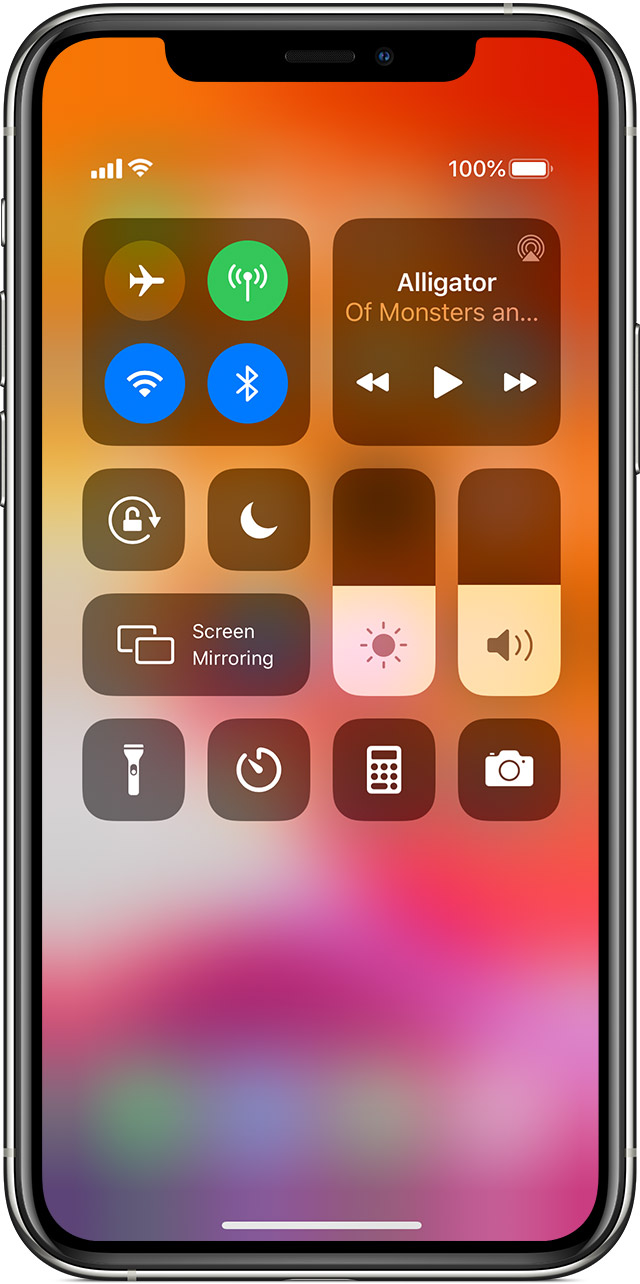

 . The icon will dim and your device will disconnect from any network that you’re connected to.
. The icon will dim and your device will disconnect from any network that you’re connected to.
















